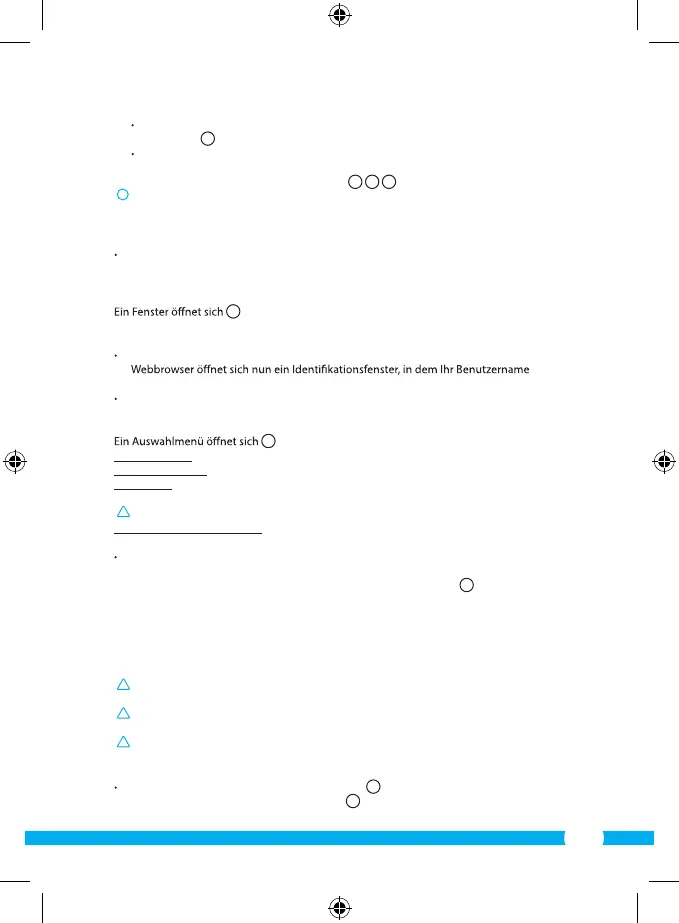27
Klicken Sie im Internet Explorer auf Extras -> Internetoptionen -> Sicherheit ->Stufe
anpassen
D
Ändern Sie unter ActiveX-Steuerelemente und Eingabeanwendungen die
deaktivierten Optionen zu "Fragen". Wenn die Option "Fragen" nicht verfügbar ist,
kreuzen Sie "Aktivieren" an. Siehe auch:
E
F
G
Tipp: Wenn Sie einen anderen Webbrowser als Ihren Standard-Browser verwenden
möchten, kopieren Sie den Link aus dem oben angegebenen Browser in die
Adresszeile des Browsers Ihrer Wahl.
Starten Sie die IP-Kamera-Software über die Verknüpfung "IP Camera Tool" auf Ihrem
Desktop. Die IP-Kamera-Software sucht automatisch nach sämtlichen IP-Kameras, die
an das Netzwerk angeschlossen sind.
A
. In diesem Fenster werden all Ihre IP-Kameras angezeigt. Wenn
keine Kameras angeschlossen sind, bleibt das Fenster leer.
Doppelklicken Sie auf die Kamera, die Sie verwenden möchten. In Ihrem Standard-
verlangt wird.
Geben Sie als Benutzernamen "admin" ein und klicken Sie auf "Anmelden". Sie
brauchen kein Kennwort einzugeben.
B
. Sie haben die Wahl zwischen folgenden Optionen:
ActiveX-Modus: Internet Explorer
Server Push Mode: Safari, Firefox und Google Chrome
VLC Modus: Internet Explorer, Safari, Firefox, Google Chrome und
Opera
Achtung! Zur Nutzung des VLC-Modus müssen Sie den VLC Player herunterladen.
Anmeldung per Mobiltelefon: Zugang mit einem mobilen Browser
Klicken Sie auf "Sign in" unter der Option, die Ihrem Webbrowser entspricht.
Sie sind im Moment im Network Camera-Browserfenster angemeldet
C
. Über dieses
Fenster können Sie Ihre Kamera und die dazugehörigen Kameraeinstellungen verwalten.
(siehe Kapitel 6)
4.5. Eine drahtlose Verbindung mit Ihrer Kamera
herstellen
Achtung! Um eine drahtlose Verbindung herzustellen, muss Ihre Kamera während der
Einstellung über das mitgelieferte Ethernet -Kabel mit Ihrem Netzwerk verbunden sein.
Achtung! Um eine drahtlose Verbindung mit Ihrer Kamera herzustellen, benötigen Sie
einen WLAN-Router.
Achtung! Wenn Ihr Router mit einem Kennwort gesichert ist, müssen Sie dieses
Kennwort kennen.
Klicken Sie im Browserfenster Network Camera
C
die Registerkarte "Network" an. Eine
Liste mit Einstellungen (Settings) erscheint
H
.
